Gmail: kuidas saata suuremaid faile

Failide saatmine meilimanuste kaudu on üsna tavaline asi. Olgu need fotod pereliikmele või oluline dokument tööl, oleme kõik saatnud
Saate meile, mida te ei soovi. Proovisite saatjaga ühendust võtta, et anda talle teada, et te ei ole huvitatud nende meilide saamisest. Kuid teie jõupingutused nende edastatud meilide peatamiseks on ebaõnnestunud.
Drastilised ajad nõuavad drastilisi meetmeid ja tundub, et teil pole muud valikut kui see inimene blokeerida. Üritasite kenasti mängida, kuid teie postkast ei saa täituda ebavajalike e-kirjadega, teil on piisavalt legaalseid e-kirju, millega tegeleda, eks?
Põhjustel, mida te ei oska seletada, saate e-kirju kelleltki, kellelt te e-kirju saada ei soovi. Olete proovinud kõike, mida saate, et need tüütud e-kirjad lõpetada, kuid miski ei paista toimivat.
Kui teil pole muud valikut, kui need meilid blokeerida, teadke, et need sammud on algajasõbralikud. Alustamiseks avage oma Gmaili konto, kust saate need soovimatud meilid. Otsige üles soovimatu saatja e-kiri ja avage see.
Saatja e-posti aadressiga samal tasemel peaksite nägema kolme vertikaalset punkti. Klõpsake sellel ja otse selle sõnumi kustutamise valiku all näete valikut selle inimese blokeerimiseks.
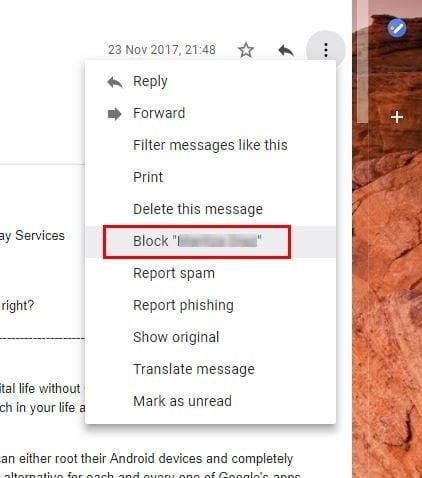
Kui olete saatja nime valinud, võite hüvasti jätta sellega, et peate selle inimese e-kirjadega uuesti tegelema.
Avage Gmaili konto ja klõpsake hammasrattaikooni. See asub ekraani paremas ülanurgas. Valige " Seaded " > " Filtrid ja blokeeritud aadressid ".
Valige link " Loo uus filter ".
Täitke nende sõnumite kriteeriumid, mida soovite blokeerida. Saate blokeerida e-posti aadressi alusel, kasutades välja „ Saatja ”.
Valige " Loo filter selle otsinguga ".
Kontrollige valikut " Kustuta see ".
Kui soovite blokeeringut olemasolevatele meilidele rakendada, märkige ruut „ Rakenda filtrit ka sobivatele vestlustele ”.
Valige " Loo filter " ja oletegi valmis.
Mõne Gmaili blokeeringu tühistamiseks avage Gmaili konto ja klõpsake hammasrattaikoonil. See asub ekraani paremas ülanurgas. Klõpsake valikutel Seaded > Filtrid ja Blokeeritud aadressid > Loetletud e-posti aadressid on blokeeritud. Nendelt aadressidelt saadetud kirjad kuvatakse rämpsposti kaustas ja klõpsake e-posti aadressil, mille blokeeringu soovite tühistada.
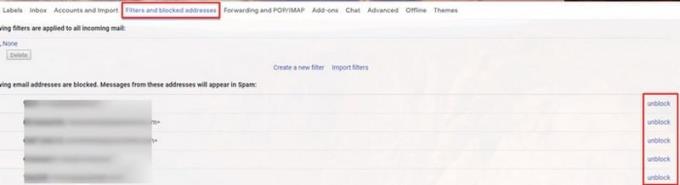
Blokeeritud meilist paremal näete blokeeringu tühistamise valikut. Klõpsake lihtsalt sellel ja Gmail küsib teilt, kas olete kindel, et soovite selle saatja blokeeringu tühistada. Klõpsake nuppu „ OK “ ja hakkate nüüd sellelt inimeselt uuesti e-kirju saama.
E-posti blokeerimine Android-seadmes on sama lihtne. Üks asi, mida meeles pidada, on see, et kui kasutate Inboxi, ei näe te punktidel klõpsates valikut Blokeeri. See on valik, mis kuvatakse ainult Gmaili rakenduses.
Mis tahes meilide blokeerimiseks rakenduses Gmail Androidile avage soovimatu saatja e-kiri. Puudutage kolme vertikaalset punkti, mis asuvad saatja nimega samal real. Viimane valik on suvand Blokeeri saatja nimi .
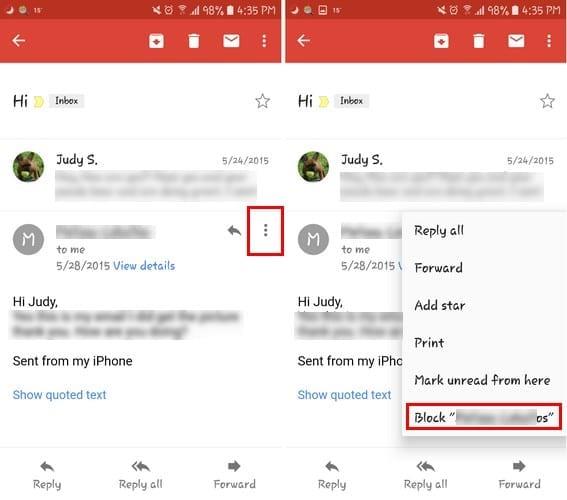
Pärast kellegi blokeerimist kuvab Gmail teile teate, et blokeerisite just X inimese ja kõik sellelt inimeselt saadetud meilid märgitakse nüüdsest rämpspostiks. Kui otsustate saatjale andestada ja soovite sellelt inimeselt uuesti meilisõnumeid saada, puudutage uuesti punkte ja valige nende blokeering.
Olenemata sellest, kas soovite Gmailis kedagi blokeerida või deblokeerida, on need toimingud väga lihtsad. Saate kellegi blokeerida ja deblokeerida nii mitu korda kui soovite ning saatja ei kahtlusta kunagi, et tema meilid on blokeeritud.
Failide saatmine meilimanuste kaudu on üsna tavaline asi. Olgu need fotod pereliikmele või oluline dokument tööl, oleme kõik saatnud
Lubage selle harva tuntud funktsiooniga Gmailis saadetud sõnumi kiire tagasivõtmine.
Microsoft Outlook 2016 meilikliendi ühendamine Google Gmaili kontoga.
Pakume 3 võimalust Gmaili töölauaversiooni vaatamiseks oma Apple iOS-i seadmes.
Outlook võib olla Androidi jaoks parim viis, kuid see pole alati parim kogemus. Nii et palun järgige, kuidas ma selgitan, kuidas saate Androidis intuitiivsema kasutuskogemuse jaoks seda teha.
Veebiturbe osas ei saa kunagi liiga ettevaatlik olla. Seal on lihtsalt nii palju ohte, et on oluline võtta kõik vajalik
E-kirjade õigel ajal saamata jätmine võib mõne jaoks olla laastav, eriti kui saate regulaarselt olulisi töömeile. Peate selle parandama ja kiiresti. Mõnikord
Tänu Gmaili konfidentsiaalsele režiimile veenduge, et meilid oleksid turvalisemad. Siin on, kuidas seda kasutada ja avada.
Vasakpoolses menüüs kuvatavate Gmaili kaustade kuvamine ja peitmine.
Kui te ei saa oma e-kirju, võib nende parandamiseks olla erinevaid võimalikke lahendusi. Siin on mõned meetodid, mida saate proovida.
Sarnaselt sellele, kuidas saate Google Meeti Gmailis kasutada, võimaldab Zoom ka koosolekuid alustada ja ajastada ning sisu otse oma Gmaili kontolt jagada. Järgmine juhend aitab teil sissesuumi lubada…
Vaadake, kuidas blokeerida või deblokeerida e-posti aadress Gmailis, et vältida rämpsposti saatmist.
Õppige nippi, kuidas taotleda oma Gmaili kontolt saadetud meilisõnumitele lugemiskinnitust.
Uudsete koroonaviiruseprobleemide ja üha tehnoloogilisemaks muutuva võrgustiku keskel kasvab veebitegevus töökaaslaste alternatiivse suhtlusvahendina
Google Meet võimaldab kasutajatel ühe kõne jooksul korraldada kuni 250 osalejaga rühmakoosolekuid ning koosolekuid salvestada ja Google Drive'i salvestada. Ettevõte hakkab järk-järgult kasutusele võtma…
Kuidas lubada või keelata e-posti märguandeid oma Android-seadmes.
Ärge kaotage oma Gmaili kontole juurdepääsu ja lisage varutelefoninumber. Lisage viise, kuidas parooli unustamisel oma Gmaili kontole tagasi pääseda.
Vaadake, kuidas seadistada Gmailis blokeerimine arvutis või Android-seadmes.
Vaadake, kuidas saate hõlpsasti lisada juba olemasoleva Gmaili konto mis tahes Android-seadmesse. Kui aeg saabub, õppige ka eemaldama kontosid, mida te enam ei vaja.
Kujutage ette, et vastutate oma töökohal erinevate projektide eest ja peate vastama erinevatele projektidega seotud meilidele. Siiski mitte kõik
Kas olete kunagi kulutanud aega Facebooki postituse loomisele, kuid ei leidnud mustandit? Siit leiate kõik vajalikud teadmised, et Facebooki mustandite leidmine oleks lihtne ja mugav.
Internetis navigeerimine tundub sageli nagu reis teadmiste piiritusse ookeani, kus teie lemmikveebisaidid ja -veebilehed on tuttavad
Kasutage Microsoft Edge Dropi ja jagage hõlpsalt faile ja sõnumeid seadmete vahel, järgides neid algajasõbralikke samme.
Vaadake, kui lihtne on arvutis ja Android-seadmes Google Mapsis marsruute salvestada ja jagada. Vaadake neid algajasõbralikke samme.
Funktsiooniga seotud probleemide lahendamiseks ja kasutamata vahelehtede uuesti laadimise vältimiseks lülitage Google Chrome'is mälusäästja välja.
Kas otsite elujõulist võimalust veebisaidi hostimiseks? Siit saate teada, mis vahe on pühendatud serveri ja jagatud hostimisserveri vahel.
Google Chromesi inkognito režiim on mugav funktsioon, mis võimaldab teil sirvida Internetti ilma sirvimisajalugu salvestamata. Siiski üks puudus
Mulle meeldib oma naabreid lõbustada, muutes oma WiFi-võrgu erinevate naljakate nimede vastu. Kui otsite ideid naljaka WiFi-nime jaoks, siis siin
Sügav linkimine on populaarsust koguv kasutajate ümbersuunamise tehnika. Siit leiate teavet sügava linkimise kohta, et kasutada seda oma veebisaidi või rakenduse liikluse suurendamiseks.
AR on meelelahutuse, töö või äri jaoks Internetis järgmine suur asi. Õppige üksikasjalikult AR-pilve, et saada teadlikuks kasutajaks.



























